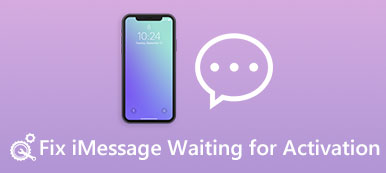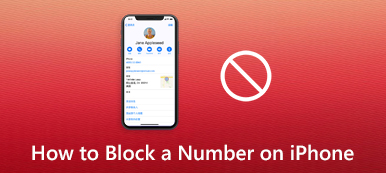De berichtblokkering is actief op de iPhone altijd. Dus als u onaangename spam of advertenties in de berichten ontvangt, kunt u de nummers die u deze berichten sturen voor eens en voor altijd blokkeren om ze kwijt te raken. Ondertussen krijg je in dit bericht meer dan alleen weten hoe sms-berichten op de iPhone te blokkeren, maar ook hoe u deze geblokkeerde nummers kunt beheren en de berichten kunt ophalen die u per ongeluk van uw iPhone hebt verwijderd. Leun achterover, ontspan en volg de gids om een vredige berichtruimte terug te krijgen.
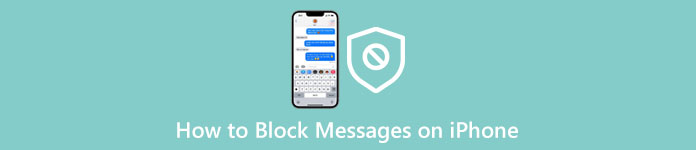
- Deel 1: SMS-berichten op iPhone blokkeren
- Deel 2: Geblokkeerde berichten op iPhone ophalen die zijn verwijderd
- Deel 3: veelgestelde vragen over het blokkeren van tekstberichten op de iPhone
Deel 1: SMS-berichten op iPhone blokkeren
Omdat de functie voor het blokkeren van berichten altijd actief is op de iPhone, moet u een manier vinden om dit te doen. De volgende stappen geven u een voorbeeld van hoe u tekstberichten op de iPhone kunt blokkeren. Nadat u het hebt gelezen, leert u deze functie grondig en begint u met het instellen ervan op uw iPhone. Bovendien vertelt de kleine tip u ten slotte ook hoe u de nummers en berichten die u blokkeerde, kunt deblokkeren.
Stap 1Open de Bericht app op je iPhone. Om berichten op je iPhone te blokkeren, moet je dat bericht vinden en op het nummer tikken dat je het bericht stuurt.
Stap 2Tik op het volgende scherm op de info knop, en u zult meer gedetailleerde opties zien.
Stap 3Tik helemaal onderaan het scherm op de Blokkeer deze Caller knop en de Block Contact knop. Je ontvangt dan geen berichten of oproepen van dit nummer.
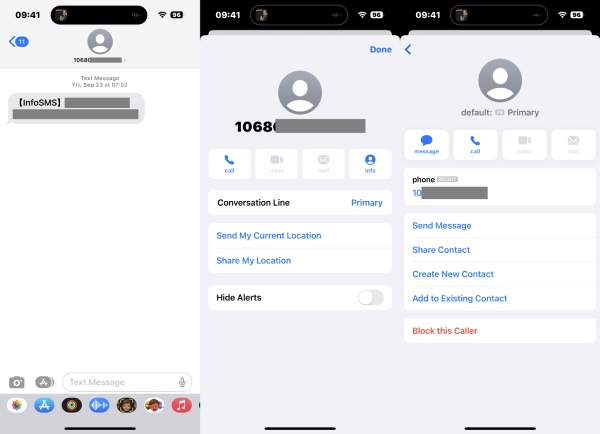
Deel 2: Geblokkeerde berichten op iPhone ophalen die zijn verwijderd
Door berichten op de iPhone te blokkeren, voorkom je wel dat je wordt lastiggevallen door spam en reclameboodschappen. Maar het verwijderen van geblokkeerde berichten die belangrijk zijn, kan frustrerend zijn. Gelukkig, de iPhone Data Recovery tool kan u helpen dit probleem op te lossen. Het veilig herstellen van iOS-gegevens binnen een paar klikken is het grootste hoogtepunt van dit programma. Ondertussen krijgt u een nieuwe herstelervaring die verschilt van het herstellen van gegevens met iTunes-back-up, waarmee u alleen kunt herstellen van de nieuwste bestanden en uw bestaande bestanden op de iPhone kunt overschrijven. Dit programma geeft je alleen een mogelijke kans om de verwijderde geblokkeerde berichten te herstellen of op te halen als je een back-up hebt, in plaats van je geblokkeerde berichten te ontrafelen.

4,000,000 + downloads
Herstel van back-ups in verschillende bronnen.
Herstel je iPhone onder verschillende verontrustende scenario's.
Draag moeiteloos WhatsApp-gegevens over.
Haal snel uw verwijderde berichten en bestanden op.
Hoe geblokkeerde berichten op de iPhone op te halen met iPhone Data Recovery
Stap 1Download en installeer eerst deze hersteltool op uw computer. Gebruik vervolgens een bruikbare USB-kabel om uw iPhone op de computer aan te sluiten en start het programma. Zodra u het start, klikt u op de Herstellen van iOS-apparaat knop aan de linkerkant.

Stap 2U moet op de tikken Trust knop op uw iPhone om deze computer te vertrouwen. Terug naar de iPhone Data Recovery venster, klikt u op de Volgende en Start scannen knop om alle gegevens op uw iPhone te scannen, inclusief uw verwijderde berichten.

Stap 3Nadat het scanresultaat verschijnt, kunt u het aanvinken Berichten optie aan de linkerkant en kies Alleen verwijderd weergeven uit de vervolgkeuzelijst hierboven. Vink aan de rechterkant van het venster de verwijderde geblokkeerde berichten aan die u wilt ophalen en klik op Herstellen knop.

Stap 4U moet een uitvoermap instellen voor uw opgehaalde gegevens. Klik op de knop met drie stippen om te bladeren en er een te kiezen. Klik vervolgens op de Herstellen knop om eindelijk te beginnen. Daarna kunt u het bestand importeren in iTunes en synchroniseren met uw iPhone.

Deel 3: veelgestelde vragen over het blokkeren van tekstberichten op de iPhone
Vraag 1. Hoe sms-berichten van onbekende nummers op de iPhone te blokkeren?
Om spam van onbekende nummers te voorkomen, kunt u de berichten op uw iPhone filteren. Ga naar Instellingen, vind Berichtenen tik erop. Tik vervolgens op Berichtfilter en Filter onbekende afzender om deze functie in te schakelen. U ontvangt dan geen berichten van onbekende nummers.
Vraag 2. Hoe berichtenblokkering op iPhone XR uit te schakelen?
Soms kunt u geen berichten verzenden op uw iPhone XR en ontvangt u een waarschuwing dat de blokkering actief is op uw iPhone. Hiervoor zijn meerdere oplossingen. U kunt bijvoorbeeld uw iPhone opnieuw opstarten en het bericht opnieuw verzenden. Of u kunt iMessage uitschakelen in Instellingen. Bovendien kunt u ook controleren of het nummer waarnaar u verzendt, is geblokkeerd. Vervolgens kunt u het uit uw lijst met geblokkeerde accounts verwijderen.
Vraag 3. Hoe weet ik of iemand mijn berichten op de iPhone blokkeert?
Technisch gezien kun je niet zien of iemand je blokkeert. U kunt alleen raden door ze te bellen. Als uw oproep rechtstreeks naar de voicemail gaat, kunnen ze u blokkeren. Maar het kan ook zijn dat ze het gewoon druk hebben. Het is dus moeilijk te zeggen of anderen uw berichten hebben geblokkeerd, tenzij u dat wordt verteld.
Conclusie
Om samen te vatten, het is gemakkelijk om blokkeer sms-berichten op de iPhone. Ondertussen kun je, na wat eenvoudig tikken en instellingen, snel stoppen met het ontvangen van vervelende spam van onbekende nummers op je iPhone zonder anderen hiervan op de hoogte te stellen, aangezien de geblokkeerde nummers je nog steeds kunnen sms'en aan hun kant. Bovendien kunt u met de bovenstaande tips de verwijderde berichten ophalen die u op uw iPhone hebt geblokkeerd.